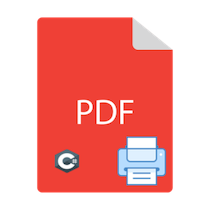
ในยุคดิจิทัลในปัจจุบัน องค์กรหลายแห่งพยายามลดการใช้กระดาษ อย่างไรก็ตาม ยังมีกรณีที่การพิมพ์ยังคงเป็นสิ่งจำเป็น เช่น เมื่อจัดส่งคำสั่งซื้อออนไลน์ที่ต้องการการพิมพ์รายละเอียดคำสั่งซื้อที่บันทึกในรูปแบบ PDF การพิมพ์เอกสารแต่ละฉบับด้วยมืออาจเป็นเรื่องที่น่าเบื่อ โดยเฉพาะอย่างยิ่งสำหรับการดำเนินการขนาดใหญ่ โชคดีที่ Aspose.PDF สำหรับ .NET API มีวิธีแก้ปัญหาที่มีประสิทธิภาพสำหรับการพิมพ์ไฟล์ PDF โดยอัตโนมัติ
ในคู่มือนี้ เราจะครอบคลุมกรณีการใช้งานต่างๆ สำหรับการพิมพ์ไฟล์ PDF ในแอปพลิเคชัน .NET โดยใช้ C# นี่คือสิ่งที่คุณสามารถคาดหวังที่จะเรียนรู้:
- พิมพ์ไฟล์ PDF ด้วย C#
- พิมพ์หลายไฟล์ PDF ด้วย C#
- พิมพ์หน้าที่ยเฉพาะของ PDF ด้วย C#
- พิมพ์ไฟล์ PDF ที่มีการป้องกันด้วย C#
- พิมพ์ PDF ไปยังถาดกระดาษเฉพาะของเครื่องพิมพ์ด้วย C#
- พิมพ์ช่วงหน้าสำหรับแหล่งกระดาษที่แตกต่างกันโดยใช้ C#
- ตรวจสอบสถานะงานพิมพ์ในขณะที่พิมพ์ PDF ด้วย C#
พิมพ์ไฟล์ PDF ด้วย C#
การทำให้การพิมพ์ไฟล์ PDF ในแอปพลิเคชัน .NET ของคุณโดยใช้ C# เป็นเรื่องง่าย ทำตามขั้นตอนง่ายๆ เหล่านี้เพื่อพิมพ์ไฟล์ PDF:
- สร้างอ็อบเจ็กต์ของคลาส PdfViewer
- โหลดเอกสาร PDF ที่ต้องการพิมพ์
- พิมพ์ไฟล์ PDF
นี่คือโค้ดตัวอย่างที่แสดงวิธีการพิมพ์ไฟล์ PDF โดยใช้ C#:
พิมพ์หลายไฟล์ PDF ด้วย C#
หากธุรกิจของคุณต้องการพิมพ์หลายไฟล์ PDF Aspose.PDF สำหรับ .NET API สามารถช่วยทำให้กระบวนการเป็นไปได้อย่างราบรื่น แทนที่จะพิมพ์ไฟล์แต่ละไฟล์ คุณสามารถใช้รายการเพื่อพิมพ์หลายไฟล์ได้อย่างมีประสิทธิภาพ นี่คือวิธีการ:
- เริ่มต้น
List<string>เพื่อเก็บชื่อไฟล์ - เพิ่มไฟล์ PDF ลงในรายการ
- โหลดไฟล์ PDF แต่ละไฟล์
- พิมพ์ไฟล์ PDF หลายไฟล์
โค้ดตัวอย่างด้านล่างแสดงวิธีการพิมพ์หลายไฟล์ PDF:
พิมพ์หน้าที่ยเฉพาะของ PDF ด้วย C#
Aspose.PDF API ช่วยให้คุณสามารถพิมพ์หน้าที่ยเฉพาะจากเอกสาร PDF ได้ เพื่อให้บรรลุผลนี้ คุณต้องระบุช่วงหน้าที่ต้องการพิมพ์ ทำตามขั้นตอนเหล่านี้:
- ตั้งค่าที่อยู่ไฟล์นำเข้าและส่งออก
- กำหนดช่วงหน้าที่คุณต้องการพิมพ์
- ระบุพารามิเตอร์การพิมพ์
- ดำเนินการคำสั่งพิมพ์
นี่คือโค้ดตัวอย่างที่แสดงวิธีการพิมพ์หน้าที่ยเฉพาะของเอกสาร PDF:
พิมพ์ไฟล์ PDF ที่มีการป้องกันด้วย C#
ไฟล์ PDF สามารถมีการป้องกันด้วยรหัสผ่าน ซึ่งอาจรวมถึงรหัสผ่านของผู้ใช้หรือเจ้าของ รหัสผ่านของผู้ใช้จำเป็นต้องเปิดและดู PDF ในขณะที่รหัสผ่านของเจ้าของจำเป็นต้องมีการแก้ไข นี่คือวิธีการพิมพ์ไฟล์ PDF ที่มีการป้องกัน:
- โหลด PDF ที่มีการป้องกันด้วยรหัสผ่าน
- สร้างอ็อบเจ็กต์ PdfViewer
- พิมพ์ไฟล์ PDF ที่มีการป้องกัน
โค้ดตัวอย่างด้านล่างแสดงวิธีการพิมพ์ไฟล์ PDF ที่มีการป้องกันโดยใช้ C#:
พิมพ์ PDF ไปยังถาดกระดาษเฉพาะของเครื่องพิมพ์ด้วย C#
คุณสามารถกำหนดการพิมพ์ PDF ของคุณไปยังถาดกระดาษเฉพาะโดยใช้ Aspose.PDF สำหรับ .NET API ตัวอย่างเช่น คุณอาจต้องการพิมพ์ PDF ที่มีภาพมากจากถาดหนึ่งและ PDF ที่มีเนื้อหาข้อความจากอีกถาดหนึ่ง ทำตามขั้นตอนเหล่านี้:
- โหลดไฟล์ PDF ที่ต้องการพิมพ์
- ตั้งค่าคุณสมบัติการพิมพ์
- ระบุ PageSettings และ PaperSource
- เรียกใช้วิธี PrintDocumentWithSettings
นี่คือโค้ดตัวอย่างที่แสดงวิธีการพิมพ์ไปยังถาดกระดาษเฉพาะ:
พิมพ์ช่วงหน้าสำหรับแหล่งกระดาษที่แตกต่างกันโดยใช้ C#
ในบางกรณี คุณอาจต้องการพิมพ์หน้าที่แตกต่างกันของเอกสาร PDF เดียวกันไปยังแหล่งกระดาษที่แตกต่างกัน ตัวอย่างเช่น คุณอาจพิมพ์หน้าปกจากถาดหนึ่งและหน้าถัดไปจากอีกถาดหนึ่ง นี่คือวิธีการ:
- เริ่มต้นอ็อบเจ็กต์ของคลาส PdfViewer
- ใช้ตัวแทนจัดการเหตุการณ์ PdfQueryPageSettings
- ตั้งค่าหน้าและการตั้งค่าเครื่องพิมพ์
- เรียกใช้วิธี PrintDocumentWithSettings
นี่คือโค้ดตัวอย่างที่แสดงวิธีการพิมพ์ช่วงหน้าที่แตกต่างกันไปยังแหล่งกระดาษที่แตกต่างกัน:
ตรวจสอบสถานะงานพิมพ์ในขณะที่พิมพ์ PDF ด้วย C#
เมื่อพิมพ์ไฟล์ PDF ไปยังเครื่องพิมพ์ต่างๆ เช่น Microsoft Print to PDF หรือเครื่องพิมพ์จริง การติดตามสถานะงานพิมพ์เป็นสิ่งสำคัญ โดยเฉพาะอย่างยิ่งสำหรับเอกสารขนาดใหญ่หรือหากมีโอกาสที่การพิมพ์อาจล้มเหลว นี่คือวิธีการตรวจสอบสถานะงานพิมพ์:
- โหลดไฟล์ PDF ที่ต้องการพิมพ์
- ระบุการตั้งค่าหน้า
- ตั้งชื่อเครื่องพิมพ์
- พิมพ์เอกสาร PDF โดยใช้วิธี PrintDocumentWithSettings
โค้ดตัวอย่างด้านล่างแสดงวิธีการตรวจสอบสถานะงานพิมพ์:
โค้ดตัวอย่างนี้จะแสดงสถานะการพิมพ์ของไฟล์ PDF ในคอนโซลของแอปพลิเคชัน .NET ของคุณ:
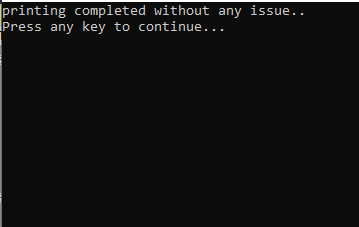
สรุป
ในบทความนี้ เราได้สำรวจวิธีการต่างๆ สำหรับการพิมพ์ไฟล์ PDF ทั้งที่มีการป้องกันและไม่มีการป้องกันโดยใช้ C# และปลั๊กอิน Aspose เราได้ครอบคลุมวิธีการพิมพ์เอกสาร PDF ทั้งหมด ช่วงหน้าที่ยเฉพาะ และวิธีการกำหนดการพิมพ์ไปยังถาดกระดาษหรือถังเฉพาะ นอกจากนี้ เรายังได้เรียนรู้วิธีการติดตามสถานะการพิมพ์ของเอกสาร เพื่อให้แน่ใจว่าประสบการณ์การพิมพ์ในแอปพลิเคชันของคุณจะเป็นไปอย่างราบรื่น